Google Chrome 可讓您匯出瀏覽器中儲存的密碼。這是一個非常有用的功能,特別是在決定遷移到第三方密碼管理器時。在這個簡短的教學中,我們將了解如何恢復 Google 瀏覽器中儲存的所有密碼。
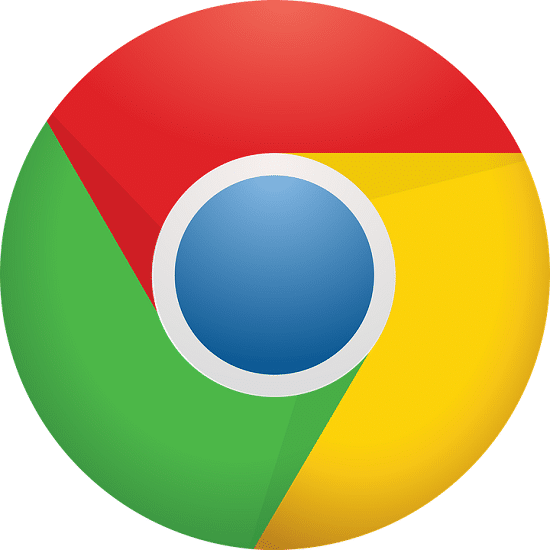
密碼管理器谷歌瀏覽器只要您在瀏覽器中登入 Google 帳戶,即可從任何 PC 或智慧型手機立即存取。如果像許多其他用戶一樣,您信任它而不是求助於 LastPass 或 1Password 等第三方解決方案,那麼有一個有趣的功能可以讓您輕鬆使用它。匯出已儲存的密碼。這必然會促進行動性,如果需要的話,可以將它們匯入到另一個密碼管理器或遷移到另一個 Google 帳戶。
如何從 Android 智慧型手機或平板電腦匯出 Google Chrome 密碼
以下是從 Android 智慧型手機或平板電腦匯出 Google Chrome 儲存的密碼的方法:
- 點擊網址列右側的三個垂直點
- 按設定>密碼
- 點擊右上角的三個垂直點,然後點擊匯出密碼
- 匯出之前,系統會要求您輸入智慧型手機解鎖代碼作為安全措施
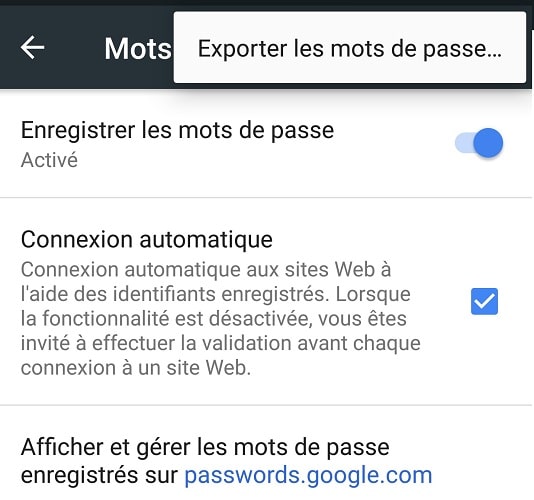
如果不匯出所有網站,您也可以顯示每個網站對應的密碼。只需選擇每個帳戶,然後點擊隱藏密碼右側的眼睛圖示即可。在這裡,在顯示之前也需要設備解鎖代碼。
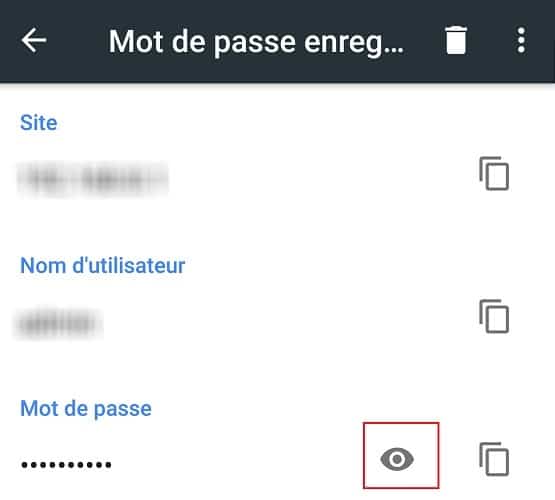
過程幾乎是一樣的。從電腦匯出 Google Chrome 密碼的選項位於進階設定中。要訪問它:
- 點擊右上角的三個垂直點,然後點擊設定
- 徹底垮了,點擊進階設定
- 在“密碼和表單”部分中,按一下“管理密碼”
- 按一下「已儲存密碼」部分右側的三個垂直點,然後按一下匯出密碼
- 將會開啟一個對話框。再次點擊匯出密碼
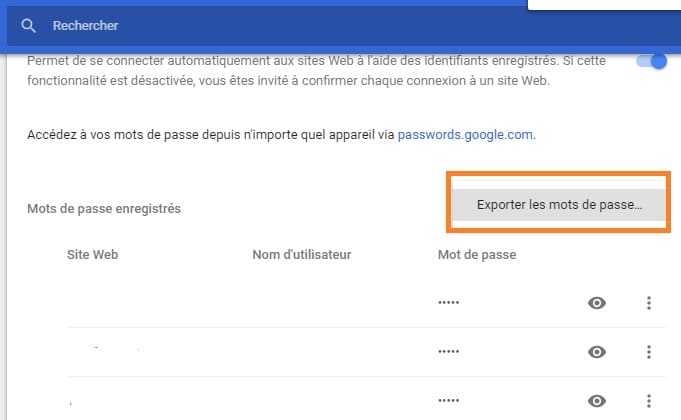
最後,輸入您的 Windows 會話密碼。一種預防措施,可防止任何人在您不知情的情況下匯出密碼。輸入代碼後,將下載 csv 檔案。應將其放在安全的地方,如果恢復的目的是將密碼匯入另一個管理器,則應盡快刪除。






